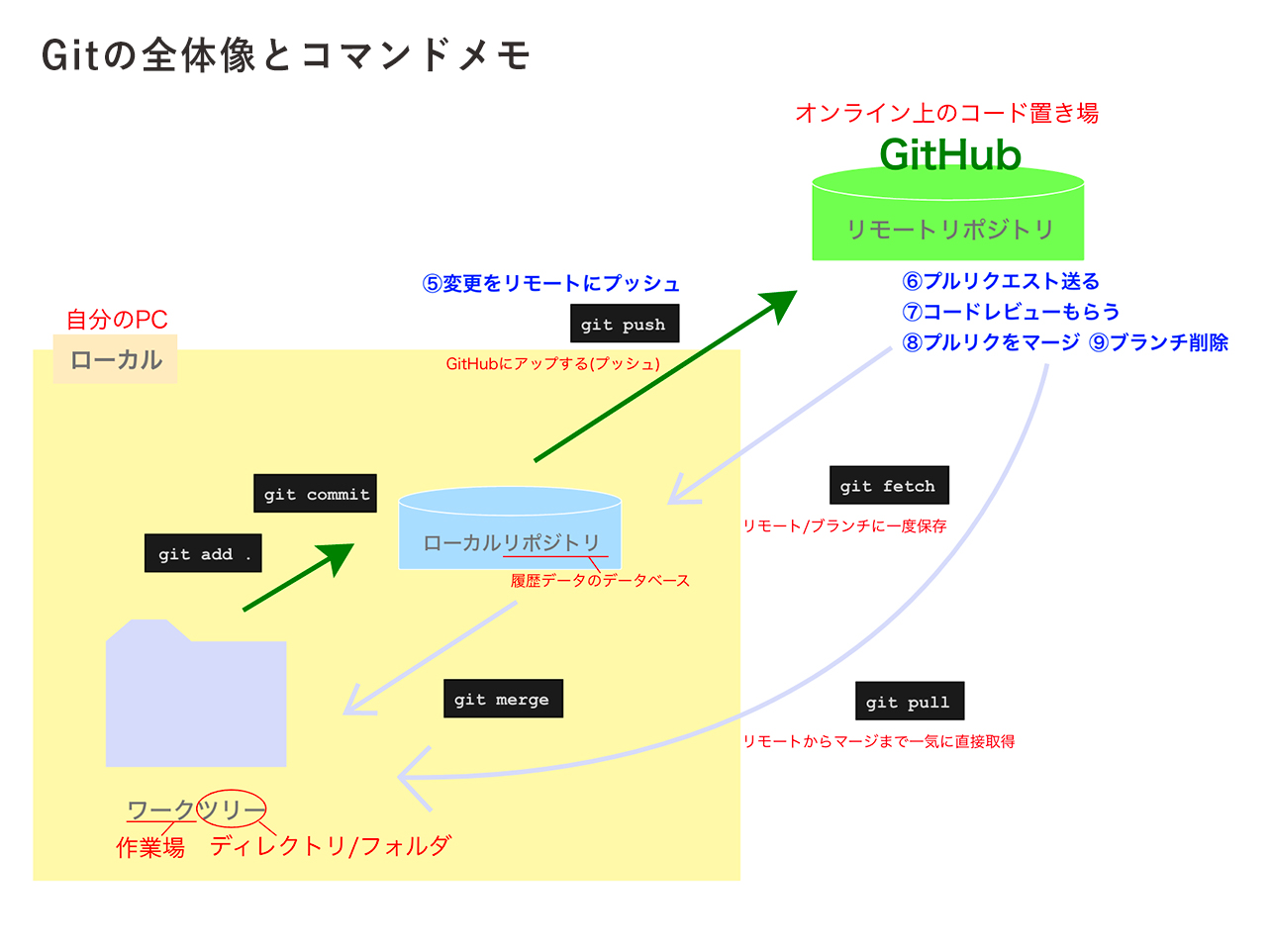
【Git】の全体像とコマンドメモ
仕事で使うので、コマンド復習して、備忘録。
Udemyで学んで、よく理解できた!!
この講座、めちゃくちゃわかりやすかった!
まだ怖いからGUI頼りながらも・・・ゆるゆる頑張る。。。
この復習する前は、
スクールでチーム開発したおかげもあり、
GitHubデスクトップを使い慣れてしまったからか、
感覚で問題なくプルリクまで動かせていて、
でも、「私、なんでできているかわからない笑!(ホラー!)」
そもそも、Gitの全体像とコマンド・・・全く結びついてない・・・・
って、めちゃくちゃ自信ない、Git怖いって思ってたので。笑
それを解消すべく、Udemyやりながら、
自分なりにまとめてみた↓
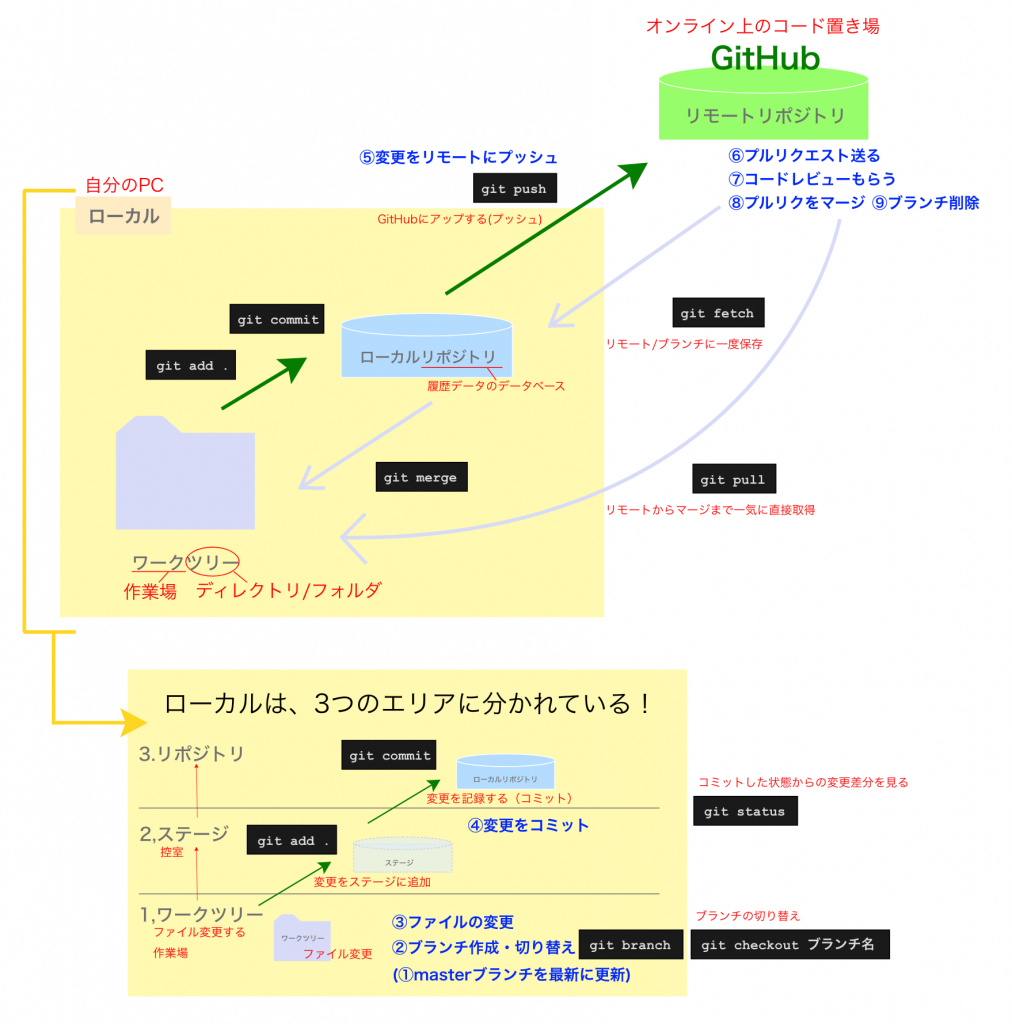
自分では、頭がすっきりした!!
(ちなみに、こういうメモはXdで1hくらいで
メモ見ながらチャチャッと作成・・・)
1年前の私がみたら、
なにこれーって思っていたかもだが、笑
1年もたてば、理解できるもんなんだね。(いや、遅いか・・)
プルリク(プルリクエスト)を、
プレリク(Pre Beforeだと思ってた)
って言い間違えたり!!恥ずかし、笑、
ブランチきる(新しいブランチ作成する)を
「きる=削除」だと思って、ブランチ消すと思っていた
そんな頃が、懐かしいです。笑。。。
しかも、講座で学んだらコマンドも一通り理解できた
・・・我ながら、関心。。。
(実務でバリバリ使えるようになりたいが、基本操作以外はまだ怖い。。。)
コマンド メモ集
※rebaseは理解したけど、メモのみ残してしばらく使わなそうなので省略。
・リベース- 親(基点)となるコミットを新しくする(Re Base)
・マージ- 枝分かれした2つの親ブランチを統合するのに、新しくマージコミットを作成
※stashとtagも省略
■ローカルリポジトリ作成
#gitディレクトリが作成、(隠しフォルダなので、ls -a)
git init
■Git リポジトリのコピー作成(クローン)
git clone <リポジトリ名>
■変更をステージに追加
#全部
git add .
git add <ファイル名>
git add <ディレクトリ名>
■変更を記録(コミット) git ci
#一行で簡潔にかく
git commit -m "<メッセージ>"
#vimエディタ立ち上げ、二行目に理由書く ※vimエディターiで書いて、esc→:wqで終わり
git commit -v
■変更状況を確認する git st
#変更状況を確認する、リポジトリの状態・ステータス確認
git status
■変更差分を確認する
# add前の変更分
git diff
git diff <ファイル名>
#add後の変更分
git diff --staged
■変更履歴を確認する、コミットしたか確認
# 一行で表示
git log --oneline
#変更差分を表示
git log -p <ファイル名>
#コミット数を制限して表示
git log -n <コミット数>
■GitHubに送信(プッシュ)
git push <リモート名> <ブランチ名>
#masterブランチに
git push origin master
#origin(GitHub)というショートカットでURLリポジトリ登録する
#※originは、リモートリポジトリのデフォルトで付けられた名前のこと。ネット上のリポジトリを置くサーバーの登録がこのコマンド。
git remote add origin <url>
■ファイルの変更を取り消す git co —
#ワークツリーの変更を消したい
git checkout -- <ファイル名>
git checkout -- <ディレクトリ名>
#全変更を消したい
git checkout -- .
■ステージに追加した変更を取り消す
#ワークツリーには、残るよ
git reset HEAD <ファイル名>
git reset HEAD <ディレクトリ名>
#ステージあるの全部消す
git reset HEAD .
#「HEAD」は、ブランチの先頭を表す名前。デフォルトはローカルリポジトリのmasterの先頭をさす。
■直前のコミットをやり直す
#リモートにプッシュしたら、これは使えないよ
git commit --amend -m "<メッセージ>"
■リモートを表示する
#名前のみ表示
git remote
#対応するURLを表示
git remote -v
■リモートから取得1(フェッチ→マージ)
#fetchした内容は、リモート/ブランチで保存される
git fetch <リモート名>
↓
#なので、ワークツリーに取り込む時は・・・ ※マージ=他人の変更内容を取り込む マージコミット残る
git merge <リモート名>/<ブランチ名>
■リモートから取得2(プル)
#リモートからマージまで一気に取得する
# ※git pull <リモート名> <ブランチ名>のこと マージコミット残る
git pull
■リモートから取得3(フェッチ→リベース /プルのリベース型)
#fetchした内容は、リモート/ブランチで保存される
git fetch <リモート名>
↓
#マージコミット残らない
git pull --rebase <リモート名> <ブランチ名>
■ブランチ git br
1, ブランチの新規追加 ブランチきる
#ブランチを新しく作るだけ、切り替えはしないよ
git branch <ブランチ名>
2, ブランチ切り替える git co
git checkout <ブランチ名>
3, ブランチの新規作成+切り替える
git checkout -b <ブランチ名>
4,ブランチの一覧表示
git branch
#リモートも全て表示
git branch -a
5,ブランチ名の変更
git branch -m <ブランチ名>
6,ブランチの削除
#masterにmergeしていない変更があるときは、削除しないよ ※強制削除は -D
git branch -d <ブランチ名>
– プルリクまでの基本流れメモ –
※git のエイリアス設定している想定で、コマンド一部省略。
#ブランチ確認
git br
#ステータス確認
git st
#masterブランチ最新に更新
git pull origin master
#新しくブランチきる
git co -b <ブランチ名>
#変更をステージに
git add .
#コミット
git ci -m "<メッセージ>"
#GitHubプッシュ、 ※その後プルリク→コードレビュー→マージ
git push origin <ブランチ名>
↓
#マスター移動
git co master
#masterブランチ最新に更新
git pull origin master
#ブランチ削除
git br -d <ブランチ名>
– 補足:Linuxコマンド超基本メモ –
デザインばかりやると、ふとした時に忘れてしまう・・・ので。
#ディレクトリ移動
cd
#ディレクトリ新規作成
mkdir <ファイル名>
#ディレクトリ内表示
ls
#隠しファイル含め、ディレクトリ内表示
ls -a
#ファイル削除
rm <ファイル名>
#空ファイル作成
touch <ファイル名>
#ファイル中身を見る
cat <ファイル名>